반응형
작성자 사용 조건>
1. 내 / 외부망 모니터링 PC
2. AD 환경
3. 화면보호기 정책 적용(전사 적용 정책으로 일부 계정 해제는 가능한 상태)
4. 귀차니즘
5. 개인적으로 컴퓨터 잘해보임
특징>
1. 매크로 배치 파일 작성
2. 특정 위치로 마우스 포인터를 이동하여 화면 보호기 정책 무시
(특정 위치 : 100, 100 좌표로 이동 후 다시 0, 0 좌표로 이동
3. 잘만이용하면 여러가지 꼼수 방법으로 사용이 가능함
4. 배치 파일 + 작업스케쥴러로 간단하게 이용 가능
배치파일 작성>
마우스 0, 0 이동 (초기화)
@echo off
::커서의 x좌표
set x=0
::커서의 y좌표
set y=0
::powershell command
set command=^
Add-Type -AssemblyName System.Windows.Forms;^
[Windows.Forms.Cursor]::Position = """$(%x%),$(%y%)""";
powershell %command%
마우스 100, 100 이동 (특정 좌표 마우스 포인터 이동)
@echo off
::커서의 x좌표
set x=100
::커서의 y좌표
set y=100
::powershell command
set command=^
Add-Type -AssemblyName System.Windows.Forms;^
[Windows.Forms.Cursor]::Position = """$(%x%),$(%y%)""";
powershell %command%
작업스케줄러 등록>
1. 시작 -> 작업 스케줄러

2. 작업 만들기

3. 일반 -> 이름 / 설명 지정

4. 트리거 -> 새로 만들기
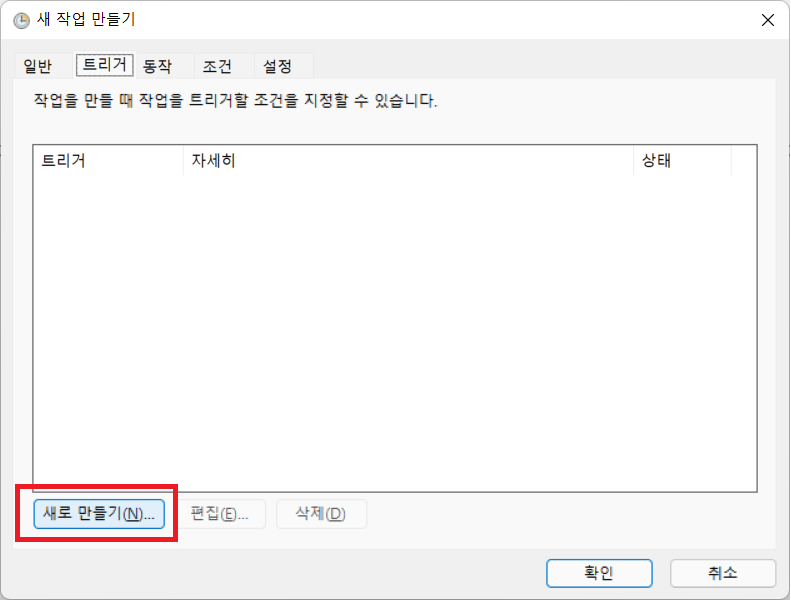
5. 작업 시작 -> 로그온할 때 / 모든 사용자
작업 반복 간격 -> 3분
기간 -> 무기한으로

6. 동작 -> 새로 만들기

7. 동작 -> 프로그램 시작
프로그램 -> 100 포인트 지점 이동 배치 파일 지정

8. 동작 -> 프로그램 시작
프로그램 -> 0 포인트 지점 이동 배치 파일 지정

9. 조건 -> 이 작업을 실행하기 위해 절전 모드 종료

10. 설정 -> 작업이 실패하는 경우 다시 시작 간격 1분 / 다음 횟수까지 다시 시작 시도 3번
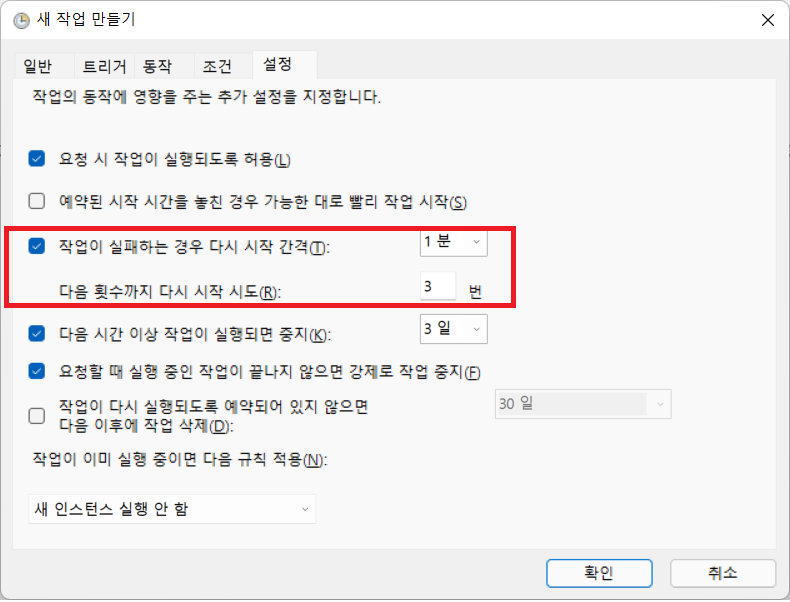
11. 실행 -> PC 재부팅 후 적용 확인
반응형
'ETC > Software' 카테고리의 다른 글
| [Windows11]LG Control Center 설치 방법 (3) | 2022.02.27 |
|---|---|
| [Windows11]듀얼 모니터 바탕 화면 다르게 사용하기 (0) | 2022.01.30 |
| [Windows10]듀얼 모니터 바탕 화면 다르게 사용 하기 (0) | 2021.08.01 |
| [EDGE]EDGE Internet Explorer 모드 사용 하기 (0) | 2021.07.31 |
| [EDGE]수학 문제 해결 방법 사용 하기 (0) | 2021.07.31 |




